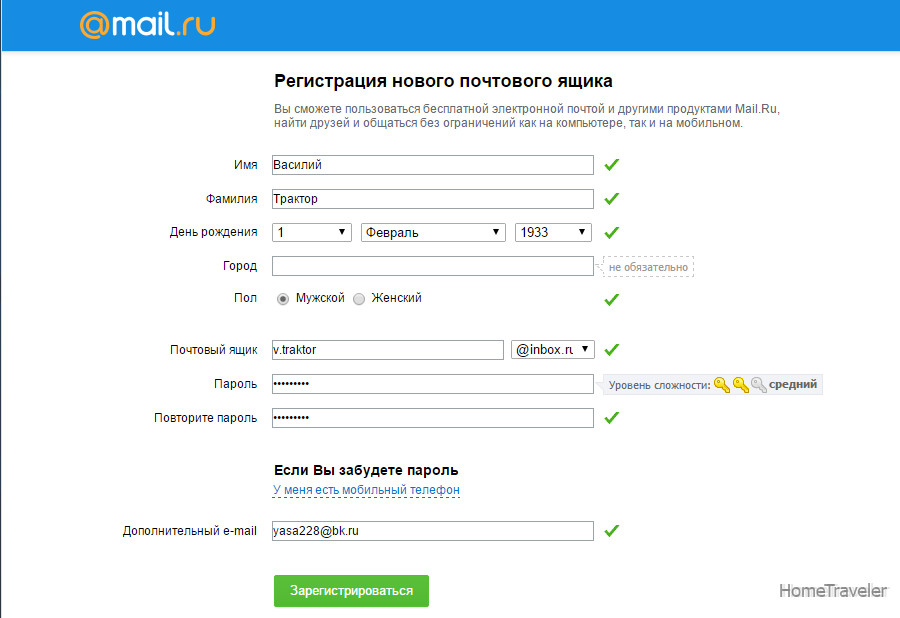Ошибка при создании входящего сообщения электронной почты — Dynamics 365 Sales
Twitter LinkedIn Facebook Адрес электронной почты
- Статья
- Чтение занимает 2 мин
Эта статья содержит решение ошибки, возникающее при создании входящего сообщения электронной почты в Microsoft Dynamics 365.
Применимо к: Microsoft Dynamics 365
Исходный номер базы знаний: 4053783
Симптомы
Следующее оповещение регистрируется в записи почтового ящика в Microsoft Dynamics 365:
«Произошла ошибка при <создании входящего адреса электронной почты Email субъекта> в Microsoft Dynamics 365 для <имени почтового ящика>».
Если выбрать » Просмотреть сведения» в оповещении, вы увидите следующие дополнительные сведения:
«Email ошибки сервера: InvalidSender»
или
«Email ошибки сервера: InvalidForwardMailItem»
Причина
Причина 1.
Если оповещение содержит текст InvalidSender, это сообщение регистрируется, если Server-Side синхронизации не удалось отследить сообщение электронной почты, так как в поле «От» сообщения отсутствует допустимый адрес электронной почты.
Причина 2.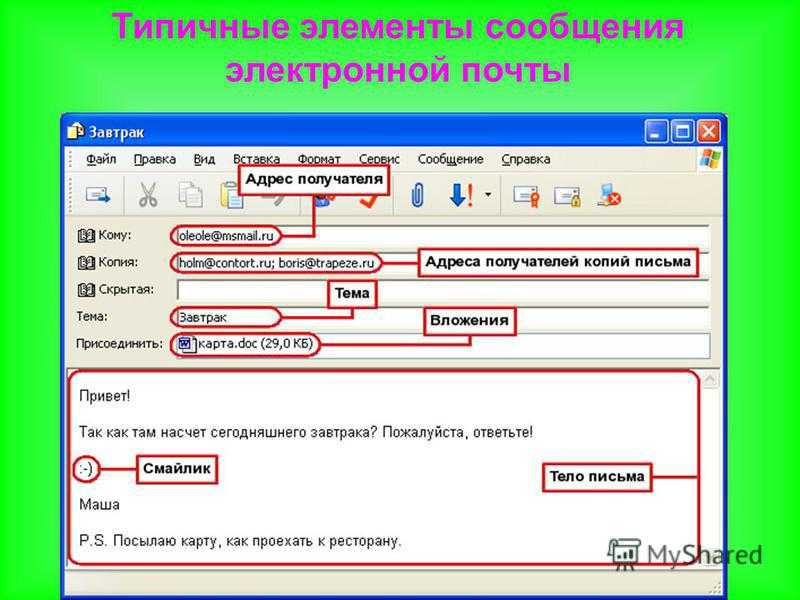
Если оповещение содержит текст InvalidForwardMailItem, это сообщение регистрируется, если почтовый ящик forward получил сообщение электронной почты, но почтовый ящик Dynamics 365, который перенаправл сообщение в почтовый ящик «Пересылка», неправильно перенаправл сообщение в виде вложения или в этом почтовом ящике нет параметра «Входящие Email» для параметра «Переслать почтовый ящик».
Решение
Решение 1 (InvalidSender):
- Найдите соответствующее сообщение электронной почты в почтовом ящике.
- Убедитесь, что в поле «От» есть допустимый адрес электронной почты.
Решение 2 (InvalidForwardMailItem):
- Откройте запись почтового ящика Dynamics 365, переадресовав сообщение в почтовый ящик «Пересылка».
- Убедитесь, что в Email в разделе «Метод синхронизации» выбран параметр «Переслать почтовый ящик«. Если выбран другой параметр, например синхронизация на стороне сервера или Email маршрутизатора, это объясняет, почему эта ошибка регистрируется в журнале.

- Если почтовый ящик уже настроен для использования параметра «Переслать почтовый ящик» для входящих сообщений Email, убедитесь, что он правильно настроен не только для пересылки сообщений электронной почты в почтовый ящик «Пересылка», но и для пересылки сообщений в виде вложения.
Некоторые приложения отправляют автоматические сообщения электронной почты, которые не содержат допустимый адрес электронной почты в поле «От». Например, функция «Несрочные» в Outlook отправляет сообщения, которые вылились в следующее информационное оповещение:
«Произошла ошибка при создании входящего сообщения электронной почты «Несрочные перемещены новые и разные сообщения» в Microsoft Dynamics 365 для почтового ящика»
Это оповещение можно спокойно игнорировать и является оповещением на уровне информации. Если вы хотите избежать ведения журнала оповещений на уровне информации, вы можете изменить, какие типы оповещений включены в параметрах системы.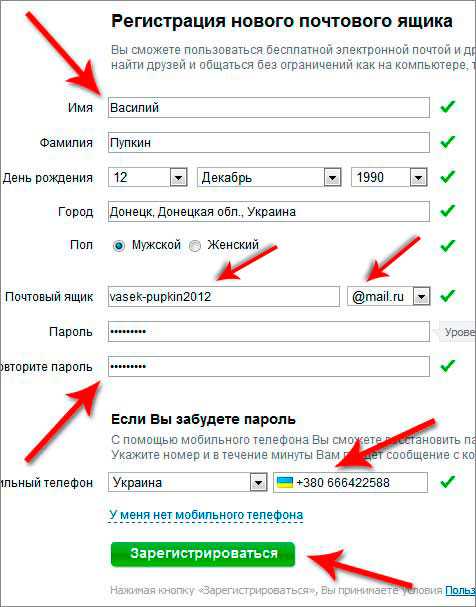
- Как пользователь с ролью системного администратора перейдите к разделу «Параметры», выберитеEmail конфигурации, а затем Email параметры конфигурации.
- Прокрутите вниз до раздела «Настройка оповещений» и снимите флажок «Сведения».
- Нажмите кнопку ОК.
Email-маркетинг: преимущества, виды и создание успешной рассылки
Email-маркетинг до сих пор остается одним из эффективных методов продвижения бренда и общения с клиентами. Секрет популярности заключается в том, что для эффективной рассылки не нужен большой маркетинговый бюджет — достаточно соблюдать несколько важных правил.
Email маркетинг: преимущества, виды и создание успешной рассылки — Агентство ZAMEDIA
В этой статье агентство ZAMEDIA углубится в детали email маркетинга и расскажет, как сформировать аудиторию и повысить продажи с помощью интересных и продуманных писем.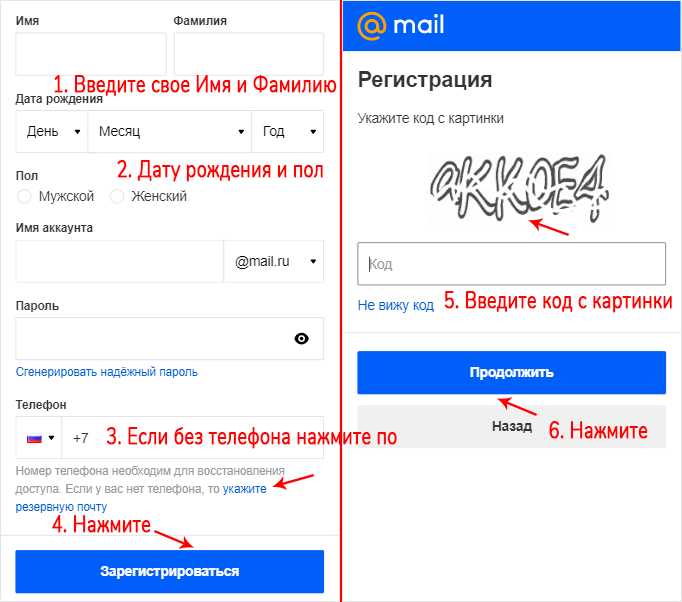
Что такое email маркетинг?
Это отправка писем текущим и потенциальным клиентам с целью увеличения конверсии, продвижения определенного продукта или повышения узнаваемости бренда в целом. Огромные корпорации и перспективные стартапы делают рассылки важной частью своей маркетинговой стратегии. И это неспроста: согласно исследованию, email маркетинг приносит компаниям средний ROI в размере 46 долларов за каждый потраченный доллар.
Преимущества email маркетинга
— продвижение продуктов и услуг;
— повышение узнаваемости бренда;
— привлечение трафика на сайт;
— превращение потенциальных клиентов в реальных;
— превращение «разовых» покупателей в постоянных.
Email маркетинг обращается к клиенту напрямую, и поэтому имеет ряд преимуществ по сравнению с другими формами коммуникации.
Пользователю легче увидеть письмо в собственном почтовом ящике, чем пост в социальной сети — последний может просто не появиться в ленте или потеряться среди других публикаций.
Кроме того, email маркетинг позволяет отправлять письма конкретным группам подписчиков, основываясь на их потребностях и предпочтениях. Исследования показывают, что таргетированные рассылки гораздо эффективнее тех, которые отправляются всей клиентской базе.
Email маркетинг: преимущества, виды и создание успешной рассылки — Агентство ZAMEDIA
Виды маркетинговых рассылок
— Тип отправляемого письма зависит от задачи, которая перед вами стоит: от рекламы конкретного продукта до уведомления об успешно проведенной транзакции. Успешная стратегия email маркетинга включает в себя разные типы рассылок и даже комбинирует их между собой.
— Маркетинговая email рассылка привлекает внимание к конкретным продуктам и услугам и рассказывает о специальных предложениях: например, предлагает купить товар со скидкой, записаться на вебинар или воспользоваться бесплатным пробным периодом.
— Новостная email рассылка рассказывает о важных обновлениях: ключевых событиях компании, грядущих мероприятиях или новых интересных постах в блоге.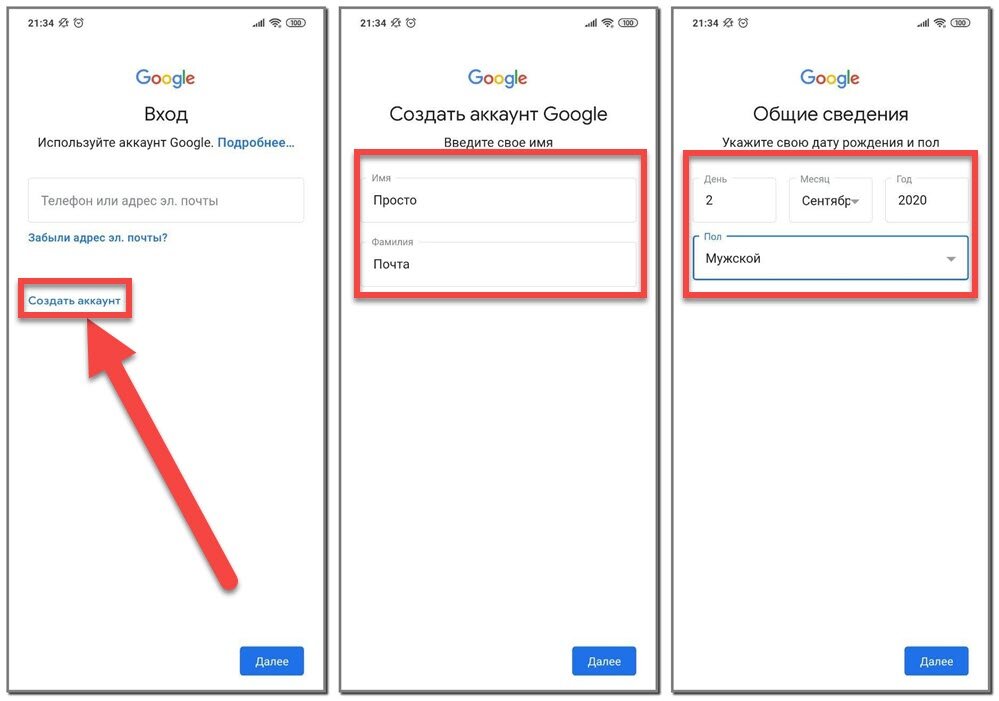
— Маркетинговая авторассылка приходит пользователю автоматически при срабатывании определенных триггеров. К ней относятся приветственные письма для новых подписчиков, поздравления с днем рождения или напоминания для тех посетителей, которые положили товар в корзину, но не совершили покупку.
— Транзакционная авторассылка — это автоматическое подтверждение покупок, напоминание о грядущем сеансе или мероприятии и уведомление о доставке; в общем, любые технические сообщения. Это простые, но очень важные письма, которые демонстрируют заботу о клиенте и повышают доверие к бренду.
Как создать эффективную маркетинговую рассылку
— сформируйте базу подписчиков;
— выберите сервис для email рассылки;
— сегментируйте аудиторию;
— создайте качественный контент;
— оптимизируйте кампании.
1. Сформируйте базу подписчиков
Первое — и самое важное — правило email маркетинга: ни при каких обстоятельствах не отправляйте электронное письмо без согласия адресата. Это не только считается плохим тоном, но и незаконно во многих странах. Например, в России пользователей защищает от спама закон «О рекламе» и «О персональных данных». Получив такую рассылку, адресат имеет право обратиться в суд, и это грозит компании большим штрафом.
Это не только считается плохим тоном, но и незаконно во многих странах. Например, в России пользователей защищает от спама закон «О рекламе» и «О персональных данных». Получив такую рассылку, адресат имеет право обратиться в суд, и это грозит компании большим штрафом.
Поэтому перед запуском email кампании необходимо сформировать базу клиентов, которые добровольно согласились на получение ваших писем. Лучший способ это сделать — пообещать подарок в обмен на подписку. Чаще всего для этого используют цифровые продукты: электронные книги, вебинары, гайды, чек-листы, бесплатные консультации и скидочные купоны. В общем, всё, что легко распространить и что не требует больших финансовых вложений.
Определившись с подарком, добавьте форму подписки на сайт. Вот примерная схема:
— Яркий заголовок. Например, «Бесплатный чек-лист по email маркетингу».
— Убедительный CTA. Например, «Скачать сейчас».
— Форма для ввода электронной почты.
— Форма «Соглашаюсь на получение рассылки».
Вы можете добавить форму подписки в любые стратегически важные места на сайте, включая поп-апы, боковую панель и статьи в блоге.
2. Выберите сервис для email рассылок
Email маркетинг включает себя управление большим количеством подписчиков, отправку таргетированных сообщений и анализ различных показателей кампании. Чтобы эффективно организовать работу, воспользуйтесь качественным сервисом для email рассылок. Вот несколько самых популярных:
MailChimp, Moosend, GetResponse, Constant, Contact, SendInBlue.
3. Сегментируйте аудиторию
Как мы уже упомянули выше, таргетированные рассылки гораздо эффективнее общих. Например, если вы владеете промо-агентством и продаете билеты на концерт модного рэпера, такая рассылка вряд ли заинтересует более взрослую часть вашей аудитории, убежденных любителей оперы или людей, живущих в другом регионе.
Разделение ваших подписчиков на категории помогает понять, кого именно с большей вероятностью заинтересует то или иное предложение.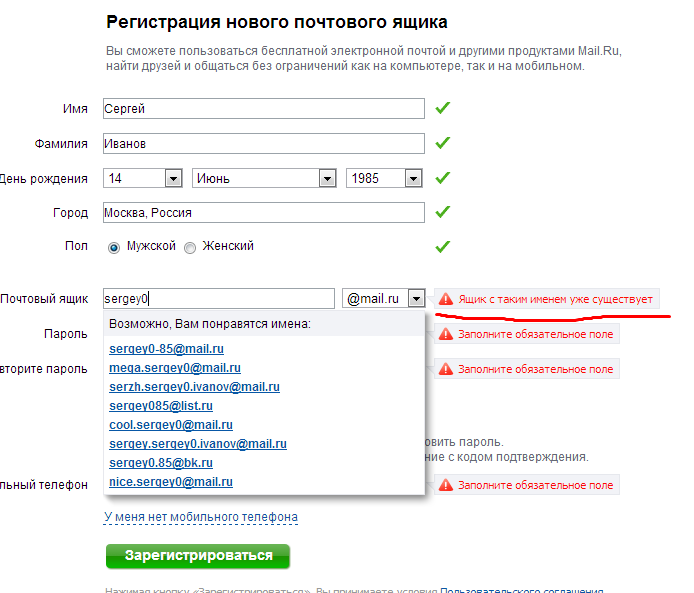 Эти категории могут быть самыми разными:
Эти категории могут быть самыми разными:
— Демография. Возраст, пол и уровень дохода предоставляют важную базовую информацию о возможных интересах и потребностях клиента.
— Место проживания. Информация о местоположении читателей позволяет учитывать географические, языковые и культурные особенности при создании контента для рассылки.
— Поведение на сайте. Какие страницы пользователи посещают, какие товары просматривают — всё это помогает определить их интересы и лучше настроить таргет.
— История покупок. Позволяет отделить лояльных клиентов от «разовых» покупателей, и исходя из этого выстроить нужную стратегию общения и с теми, и с другими.
— Платежеспособность. Количество средств, которые клиенты уже потратили на вашем сайте, само по себе является важной информацией. Исходя из этого, вы можете сконцентрироваться на более бюджетных или более дорогих товарах из ассортимента.
— Место в воронке продаж. Основываясь на этой категории, вы можете отправлять приветственные письма новым пользователям или напоминания тем клиентам, которые положили товар в корзину, но так и не приобрели его.
— Интересы. Чтобы узнать больше об индивидуальных предпочтениях подписчиков, позвольте им создавать профили на сайте или добавлять в закладки понравившиеся товары.
В целом, даже рассылка на большое количество подписчиков должна оставаться актуальной, личной и релевантной. Таким образом, она с меньшей вероятностью будет восприниматься клиентами как спам и принесет большее количество открытий, кликов и просмотров.
4. Создайте качественный контент
Чтобы вы не создавали — автоматическое уведомление, новостную рассылку или анонс нового продукта, важно помнить о нескольких ключевых правилах.
Каждое ваше письмо должно быть приятным сюрпризом, а не назойливой рекламой. Наполните его полезными вещами: эксклюзивным контентом, купонами на скидку и подборками товаров со сниженной ценой только для получателей этой рассылки.
Помимо этого, следите за качеством самих текстов. Важно, чтобы читатель чувствовал, что с ними говорит живой человек, а не безликая компания. Обращайтесь к подписчикам по имени, пишите от первого лица и добавьте немного юмора, если это соответствует имиджу вашего бренда.
Обращайтесь к подписчикам по имени, пишите от первого лица и добавьте немного юмора, если это соответствует имиджу вашего бренда.
5. Оптимизируйте кампании
Отправленное электронное письмо — это только полдела. Теперь вам нужно собрать и проанализировать статистику, чтобы следующая рассылка была еще более эффективной.
Вот, на что стоит обратить внимание:
— Процент доставленных писем. Признак «здоровой» базы подписчиков — это когда более 95% писем доставляются адресатам. Если ваш показатель ниже, удалите несуществующие адреса из базы.
— Процент отказов. Как видно из предыдущего пункта, процент недоставленных писем не должен превышать 5%. Высокий процесс отказов может повлечь за собой активацию спам-фильтров и даже блокировку вашего IP. Регулярно обновляйте базу подписчиков и старайтесь повысить процент открытий.
— Процент открытий. Показывает количество подписчиков, которые открыли письмо. Это важный показатель, который демонстрирует реальный уровень интереса к вашим рассылкам. Если процент открытий низкий, постарайтесь улучшить контент, придумать более захватывающие заголовки и точнее настроить таргет.
Если процент открытий низкий, постарайтесь улучшить контент, придумать более захватывающие заголовки и точнее настроить таргет.
— Клики. Количество людей, которые нажали на ссылки внутри письма. С помощью этого показателя можно понять, на какие ссылки читатели нажимают чаще всего. Если процент кликов низкий, подумайте над убедительными CTA и улучшением стратегии таргета.
— Жалобы на спам. Показывает, сколько читателей пометили ваше письмо как спам. Чтобы избежать этого, присылайте письма только тем клиентам, которые согласились на получение рассылки. Кроме того, высокий процент доставленных писем и низкий процент отказов помогает избежать папки «спам».
Email маркетинг: полезные советы
Чтобы рассылки приносили прибыль и новых лояльных клиентов, важно держать качество писем на высоком уровне. Вот несколько правил, которые в этом помогут:
— Соблюдайте email этикет. Относитесь к клиентам с уважением: отправляйте рассылки только тем подписчикам, которые дали на это согласие; не отправляйте больше писем, чем нужно; предоставьте возможность легко отписаться от рассылки, если клиент этого захочет.
— Помните о тайминге. Чтобы достичь высокого процента открытий, найдите идеальное время отправки письма. Оно зависит от множества факторов: возраста, места жительства и даже рода занятий ваших подписчиков. Проводите А/Б тесты: отправляйте одну и ту же рассылку разным группам подписчиков в разное время, и смотрите, какую из них открывают больше.
— Не забывайте про мобильную версию. Согласно исследованию, более половины писем открывают на смартфонах. Поэтому обязательно адаптируйте письмо для маленьких экранов: укоротите заголовки, упростите формат, уменьшите изображения и сделайте кнопки с CTA достаточно большими, чтобы на них было удобно нажимать.
— Думайте о пользе. Подарки и сюрпризы не должны заканчиваться на моменте подписки. Постоянно думайте о том, какую пользу вы можете принести клиентам. Эксклюзивный контент, скидки, специальные цены и полезные советы увеличивают вовлечение и лояльность к бренду.
Надеемся, что данная статья была полезна многим.
Ваша команда агентства ZAMEDIA.
Создавайте уникальные случайные адреса электронной почты с помощью Hide My Email и iCloud+
Искать в этом руководстве
Руководство пользователя iCloud
- Добро пожаловать
- Введение в iCloud
- Обзор приложений и функций, использующих iCloud
- О хранилище iCloud
- Как iCloud поддерживает актуальность информации
- Делитесь и сотрудничайте с iCloud
- Обзор iCloud+
- Что вы можете делать с iCloud+ и iCloud Private Relay
- Настроить частную ретрансляцию iCloud
- Что вы можете делать с iCloud+ и функцией «Скрыть мою электронную почту»
- Настройте скрытие моей электронной почты
- Что вы можете делать с iCloud+ и HomeKit Secure Video
- Настройте безопасное видео HomeKit
- Что вы можете делать с iCloud+ и настраиваемым доменом электронной почты
- Настройте собственный домен электронной почты
- Apple ID и iCloud
- Настройте iCloud на своих устройствах
- Обзор настроек iCloud на сайте iCloud.
 com
com - Изменить свою фотографию
- Запретить приложениям показывать ваше имя
- Проверьте свой план iCloud
- Проверьте свое хранилище iCloud онлайн
- Управление функциями iCloud+
- Обзор настроек iCloud на сайте iCloud.
- Управляйте своей подпиской iCloud+
- Проверьте свое хранилище iCloud на любом устройстве
- Используйте iCloud+ с семьей
- Что вы можете делать с iCloud и Книгами
- Настроить книги
- Что вы можете делать с iCloud и Календарем
- Настроить календарь
- Что вы можете делать с iCloud и контактами
- Настройка контактов
- Введение в программу «Найди меня»
- Настройка функции «Найти меня»
- Удаление устройств и объектов из Find My
- Используйте функцию «Локатор» на каждом устройстве
- Что вы можете делать с iCloud и Home
- Настроить дом
- Что такое резервная копия iCloud?
- Сделайте резервную копию вашего iPhone, iPad или iPod touch
- Просмотр и управление резервными копиями
- Что вы можете делать с iCloud Drive
- Настроить iCloud Drive
- Что вы можете делать с почтой iCloud
- Создайте основной адрес электронной почты @icloud.
 com
com - Настроить почту iCloud
- Что вы можете делать с iCloud и Keynote
- Настроить лейтмотив
- Что вы можете делать с iCloud и сообщениями
- Настроить сообщения
- Что вы можете делать с iCloud и Notes
- Настроить заметки
- Что вы можете делать с iCloud и Numbers
- Настроить номера
- Что вы можете делать с iCloud и Pages
- Настройка страниц
- Что вы можете делать с iCloud Keychain и iCloud Passwords
- Настройте связку ключей iCloud и пароли iCloud
- Что вы можете делать с iCloud и Фото
- Настройка фотографий iCloud
- Настройте общую библиотеку фотографий iCloud
- Настройка общих альбомов
- Что вы можете делать с iCloud и напоминаниями
- Настроить напоминания
- Что вы можете делать с iCloud и Safari
- Настроить Сафари
- Что вы можете делать с iCloud и сторонними приложениями
- Настройте сторонние приложения
- Войдите и используйте iCloud.
 com
com - Настроить домашнюю страницу
- Используйте Календарь на iCloud.com
- Создать календарь
- Изменение названия или цвета календаря
- Показать календарь дней рождения
- Показать даты китайского лунного календаря
- Изменить часовой пояс
- Настройте представление календаря
- Удалить календарь
- Создать событие
- Добавление, просмотр или удаление вложений
- Пригласить людей на мероприятие
- Ответ на приглашение на мероприятие
- Удалить или скрыть событие
- Переместить событие
- Установить оповещение
- Сообщить о нежелательных приглашениях в календаре
- Восстановите свои календари и события
- Общий доступ к календарю в iCloud
- Поделиться календарем
- Закрыть общий доступ к календарю
- Отслеживание ответов на приглашения
- Отправить приглашения повторно
- Принять приглашение общего календаря
- Получать электронные письма об обновлениях общего календаря
- Получать уведомления о приглашениях
- Обзор контактов на iCloud.
 com
com - Посмотреть контакты
- Создание или изменение контактов
- Создание и управление группами
- Поиск контактов
- Удалить контакты
- Восстановить контакты
- Импорт или экспорт визитных карточек
- Если вы не можете создавать, импортировать, редактировать или удалять контакты
- Обзор контактов на iCloud.
- Добавьте домен, которым владеете
- Купить домен
- Добавить или удалить людей
- Разрешить все входящие сообщения
- Импорт сообщений электронной почты
- Создание и удаление адресов электронной почты
- Прекратить использование домена
- Обзор поиска устройств на iCloud.
 com
com - Как войти
- Найдите устройство
- Воспроизведение звука на устройстве
- Использовать режим пропажи
- Стереть устройство
- Удалить устройство
- Обзор поиска устройств на iCloud.
- Создание и изменение адресов
- Прекратить использование или повторно активировать адреса
- Обзор iCloud Drive на сайте iCloud.com
- Загружать и скачивать файлы
- Организация файлов и папок
- Переименовывать файлы и папки
- Делитесь файлами и папками
- Добавление или удаление общих файлов и папок
- Удалить общие файлы или папки
- Отправить файлы по электронной почте
- Удалить файлы
- Восстановить удаленные файлы
- Навсегда удалить удаленные файлы
- Основной доклад
- Обзор почты на iCloud.
 com
com - Добавление псевдонимов электронной почты и управление ими
- Используйте собственный домен электронной почты с Mail
- Выберите адрес электронной почты по умолчанию
- Используйте скрыть мою электронную почту в Mail
- Напишите и отправьте электронное письмо
- Ответить или переслать электронное письмо
- Добавить вложение
- Создать подпись электронной почты
- Сохранить и найти адреса электронной почты
- Настроить автоматический ответ
- Читать электронную почту
- Просмотреть все заголовки электронной почты
- Скачать вложения
- Автоматически пересылать электронную почту
- Управлять нежелательной почтой
- Удалить электронную почту
- Организуйте электронную почту с помощью папок
- Поиск, фильтрация и пометка электронной почты
- Настроить правила фильтрации
- Архив электронной почты
- Сделать отправителя VIP
- Распечатать электронное письмо
- Горячие клавиши
- Обзор почты на iCloud.
- Примечания к обзору iCloud.
 com
com - Создание заметок
- Добавить или изменить списки
- Добавить или изменить таблицы
- Организуйте заметки в папках
- Организуйте заметки с помощью тегов
- Просмотр заметок и заблокированных заметок
- Просмотр или загрузка вложений
- Удалить и восстановить заметки
- Поиск заметок
- Делитесь заметками
- Редактировать общие заметки
- Удалить общие заметки
- Примечания к обзору iCloud.
- Числа
- Страницы
- Обзор фотографий на iCloud.
 com
com - Просмотр ваших фото и видео
- Использовать общую библиотеку фотографий iCloud
- Загружать и скачивать фотографии
- Добавьте заголовок или подпись
- Организация фото и видео
- Добавляйте фото и видео в Избранное
- Удаление и восстановление фотографий и видео
- Делитесь фотографиями и видео
- Обзор фотографий на iCloud.
- Напоминания об обзоре iCloud.com
- Создание и удаление напоминаний
- Добавлять и удалять списки напоминаний
- Переместить напоминание в другой список
- Отметить напоминание как завершенное или незавершенное
- Поиск напоминаний
- Восстановить напоминания
- Поделитесь списком напоминаний
- Ответ на приглашение к общему списку напоминаний
- Оставить общий список напоминаний
- Восстановить файлы и информацию
- Войдите и используйте iCloud.
- Используйте iCloud на своем компьютере с Windows
- Получите дополнительную помощь по iCloud
- Юридические уведомления и подтверждения
- авторское право
Подписавшись на iCloud+, вы можете создавать уникальные случайные адреса электронной почты с помощью функции «Скрыть мою электронную почту», чтобы вам не приходилось сообщать свой реальный адрес электронной почты при заполнении веб-формы или подписке на информационный бюллетень.
Что вы можете сделать с помощью Hide My Email
С помощью Hide My Email вы можете генерировать случайные адреса электронной почты по запросу в следующих местах:
Safari на вашем iPhone, iPad, iPod touch и Mac при заполнении веб-формы или создании учетной записи для приложения или веб-сайт, который не поддерживает вход с помощью Apple
Почта на вашем iPhone, iPad, iPod touch и Mac, а также на iCloud.com при создании нового электронного письма
Поддерживаемые сторонние приложения на вашем iPhone и iPad везде, где требуются адреса электронной почты
Настройки на вашем iPhone, iPad или iPod touch
Системные настройки или системные настройки на вашем Mac
Страница функций iCloud+ на сайте iCloud.com ваша личная учетная запись электронной почты: ваш адрес электронной почты iCloud или любой адрес электронной почты, связанный с вашим идентификатором Apple ID. Когда вы отвечаете на сообщение, ваш личный адрес электронной почты остается закрытым.
 Сообщение выглядит так, как будто оно было отправлено с адреса Hide My Email.
Сообщение выглядит так, как будто оно было отправлено с адреса Hide My Email.Вы можете создать столько адресов, сколько вам нужно. Вы можете добавить метку или примечание к адресу, чтобы запомнить, как вы его использовали, а также деактивировать или удалить адреса, которые вы больше не используете.
Примечание. Для «Скрыть мою электронную почту» требуется iOS 15, iPadOS 15, macOS 12 или более поздней версии. Функция «Скрыть мою электронную почту» доступна на сайте iCloud.com из любого поддерживаемого веб-браузера. См. статью службы поддержки Apple Системные требования для iCloud.
См. также Что такое iCloud+?Отправляйте и получайте почту iCloud на всех своих устройствах и обновляйте настройки MailИспользуйте связку ключей iCloud, чтобы обновлять пароли, учетные записи и многое другое с помощью iCloud
Максимальное количество символов: 250
Пожалуйста, не указывайте личную информацию в своем комментарии.

Максимальное количество символов — 250.
Спасибо за отзыв.
Создание карт по электронной почте | Trello
Вы можете создавать карточки на доске, написав или переслав электронное письмо в Trello.
Чтобы получить адрес электронной почты для доски, войдите в Trello в браузере и откройте доску, на которой вы хотите создавать карточки по электронной почте. Откройте меню на правой боковой панели и выберите «Еще», а затем «Настройки электронной почты на форуме». Отсюда вы можете выбрать список, в котором будет создана открытка, отправленная по электронной почте. Вы можете щелкнуть имя текущего списка («Нет» в приведенном ниже примере), чтобы изменить его на другой список.
Вы также можете получить адрес электронной почты для этой доски. Обратите внимание, что адрес электронной почты уникален для каждого совета и члена совета. Кроме того, комментарии должны быть включены для доски, чтобы сгенерировать адрес электронной почты для доски.

Карта появится в течение нескольких минут после отправки электронного письма.
Каждая доска Trello имеет уникальный адрес электронной почты.
Советы по форматированию
Когда вы отправляете карточку по электронной почте в Trello, вы можете сразу же добавлять к карточке вложения, метки и участников, а также задавать заголовок и описание.
Тема письма становится заголовком карты.
Текст письма становится описанием карточки.
Вложения в электронном письме будут добавлены на карту.
Ярлыки. В теме сообщения добавьте #labelname, #labelcolor или #labelnumber
Если ярлык состоит из двух или более слов, в строке темы либо соедините слова, либо используйте символы подчеркивания между словами.
 Например, если ваша метка называется «To Do» в строке темы вашего электронного письма, введите #ToDo или #To_Do, чтобы метка правильно отображалась на вашей карточке.
Например, если ваша метка называется «To Do» в строке темы вашего электронного письма, введите #ToDo или #To_Do, чтобы метка правильно отображалась на вашей карточке.Если на доске есть несколько этикеток одного цвета или с одним и тем же названием, при отправке доски по электронной почте с указанием #color или #name на карту будет добавлена только первая этикетка с этим цветом или именем.
Участники: В теме добавьте @username. Участников также можно добавить, указав @username в теле письма на отдельной строке. Если вы отправляете электронное письмо в Trello и включаете адреса электронной почты других пользователей Trello в качестве адресов «кому» или «CC», Trello также добавит их в качестве участников карты.
Вложения и размер сообщения электронной почты
Большинство писем с прикрепленными файлами легко помещаются в Trello.
 Однако существует общий предел размера электронной почты (более 10 МБ), который не позволяет создавать карточки по электронной почте. Если это произойдет, ваш почтовый сервер может отправить вам сообщение о том, что ему не удалось отправить электронное письмо.
Однако существует общий предел размера электронной почты (более 10 МБ), который не позволяет создавать карточки по электронной почте. Если это произойдет, ваш почтовый сервер может отправить вам сообщение о том, что ему не удалось отправить электронное письмо.Темы электронной почты и повторяющиеся карточки
При первой отправке сообщения на адрес электронной почты форума будет создана новая карточка. Если вы отвечаете на электронное письмо, сообщения будут добавлены в исходную карточку в качестве комментариев. Это может произойти, когда адрес электронной почты доски добавляется в длинную ветку электронной почты, и он разработан таким образом, чтобы предотвратить дублирование карточек. Только отвечает на или пересылает от исходное исходное электронное письмо , которое создало карточку, что приведет к добавлению комментария к карточке. Чтобы сохранить цепочку комментариев в карточке, не забудьте переслать исходное сообщение электронной почты или добавить адрес электронной почты доски в поле скрытой копии в своих ответах.


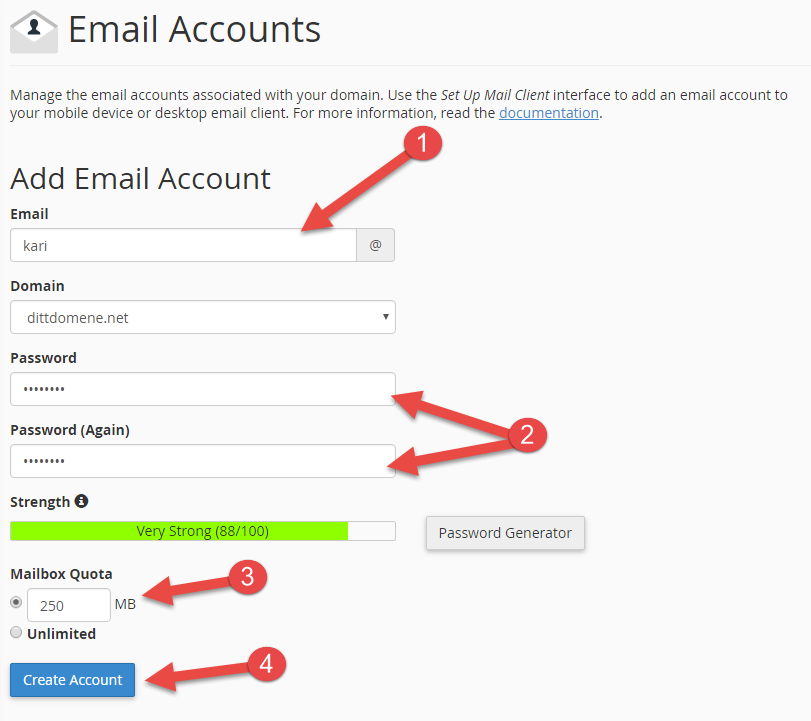
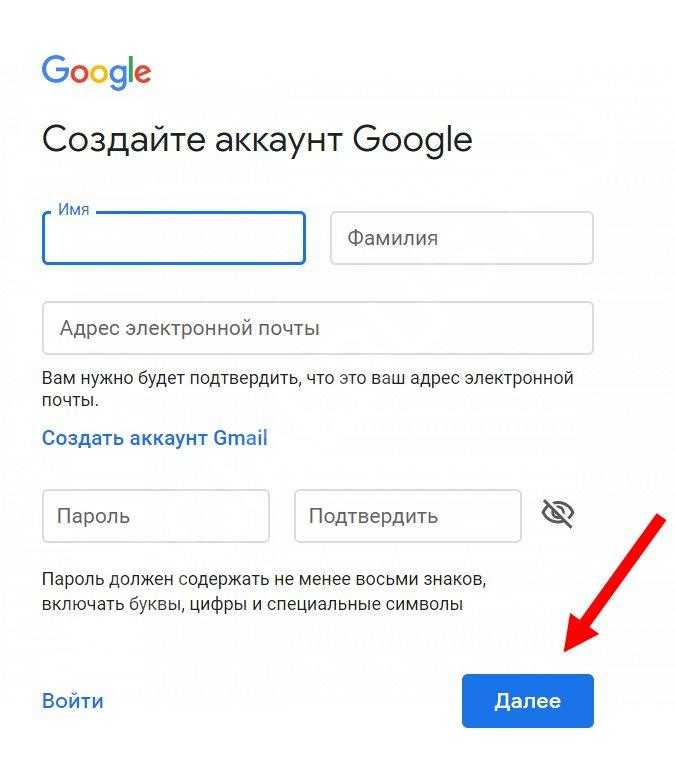 com
com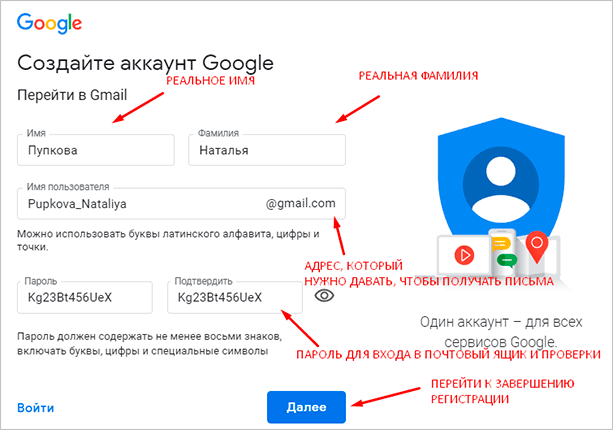 com
com com
com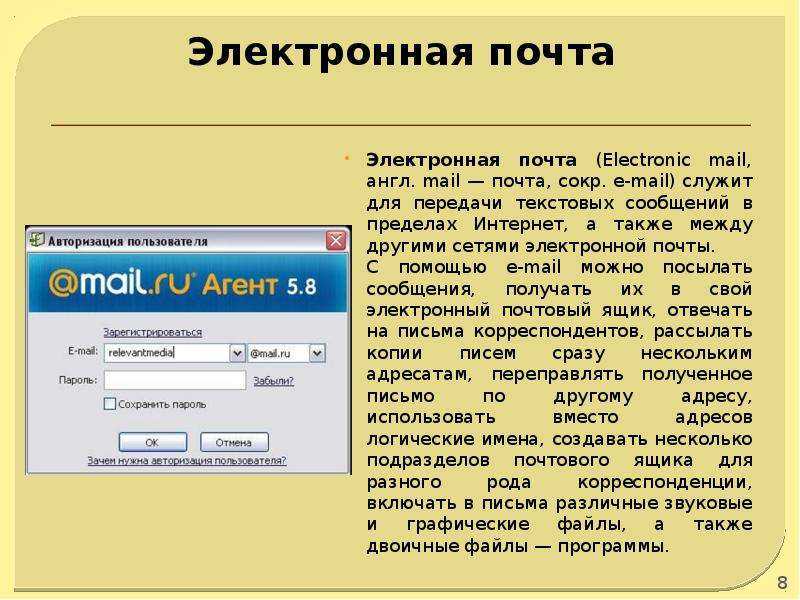 com
com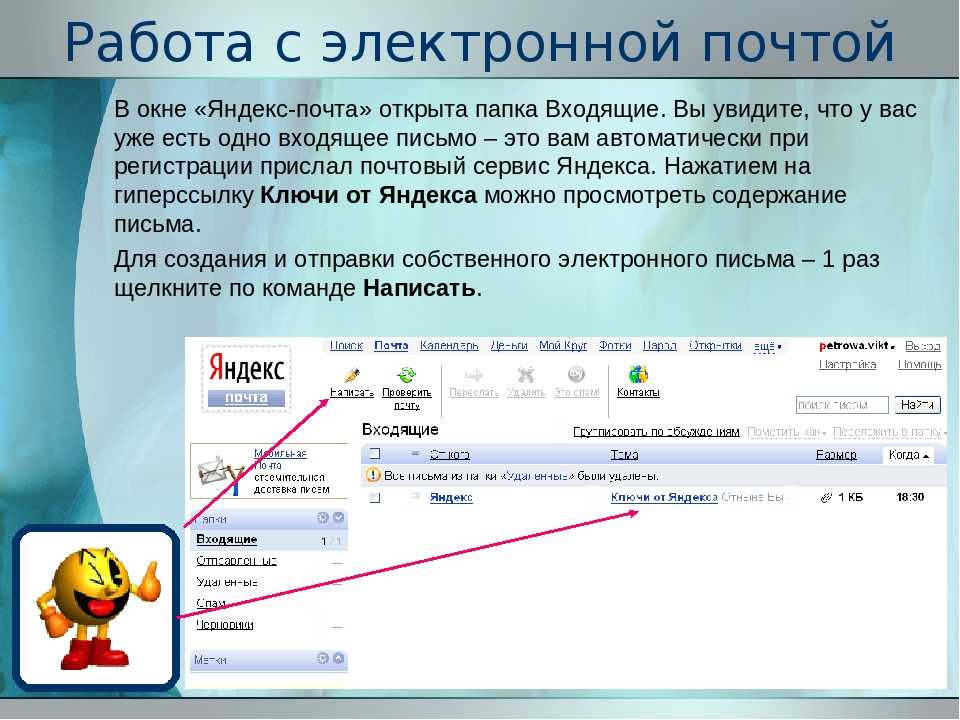 com
com com
com com
com com
com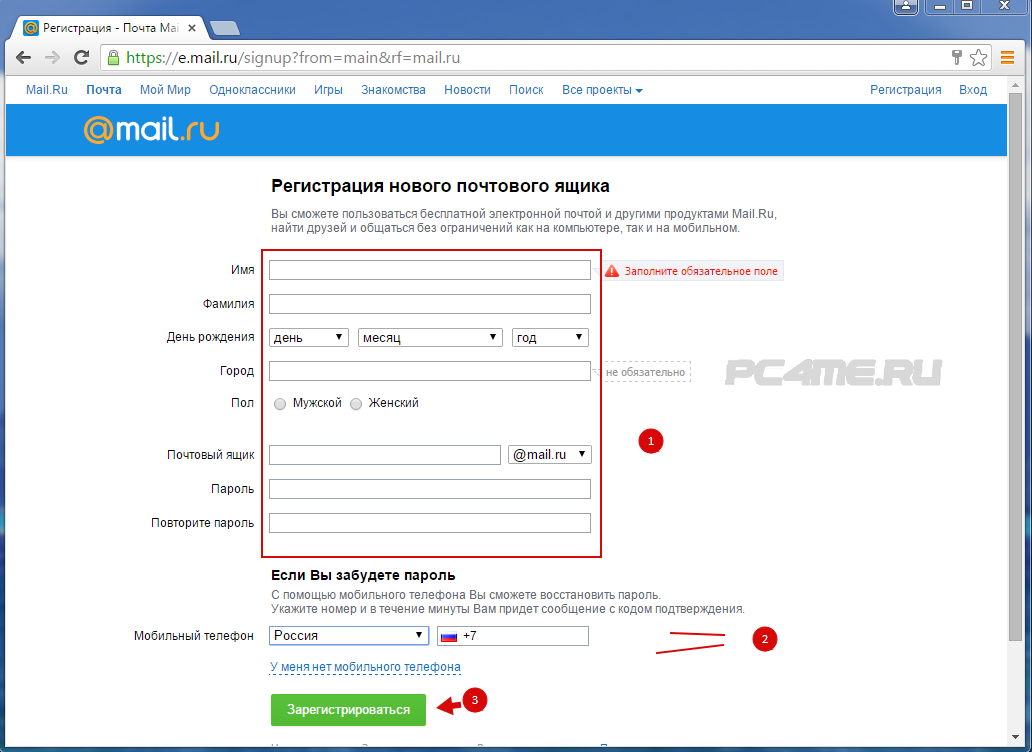 Сообщение выглядит так, как будто оно было отправлено с адреса Hide My Email.
Сообщение выглядит так, как будто оно было отправлено с адреса Hide My Email.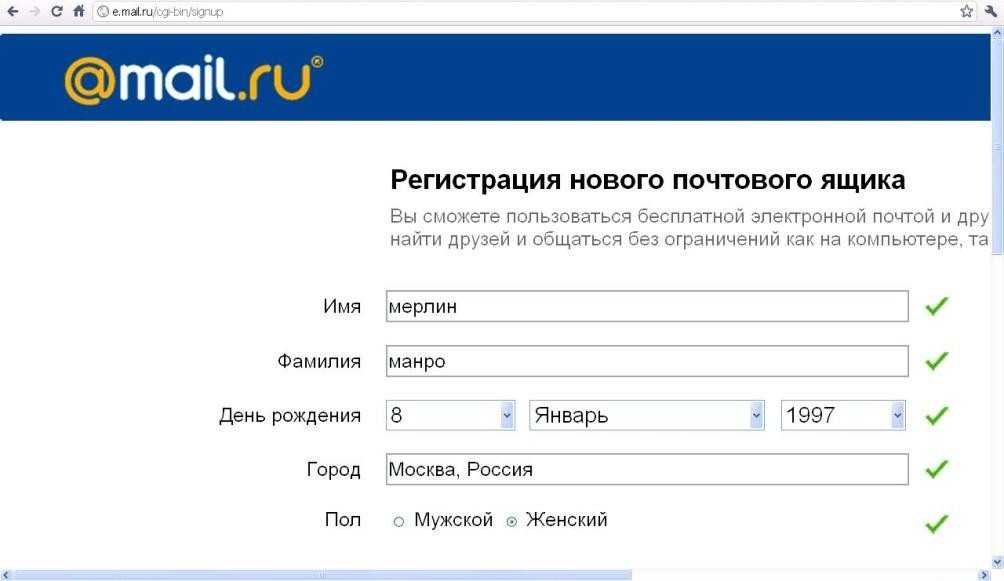
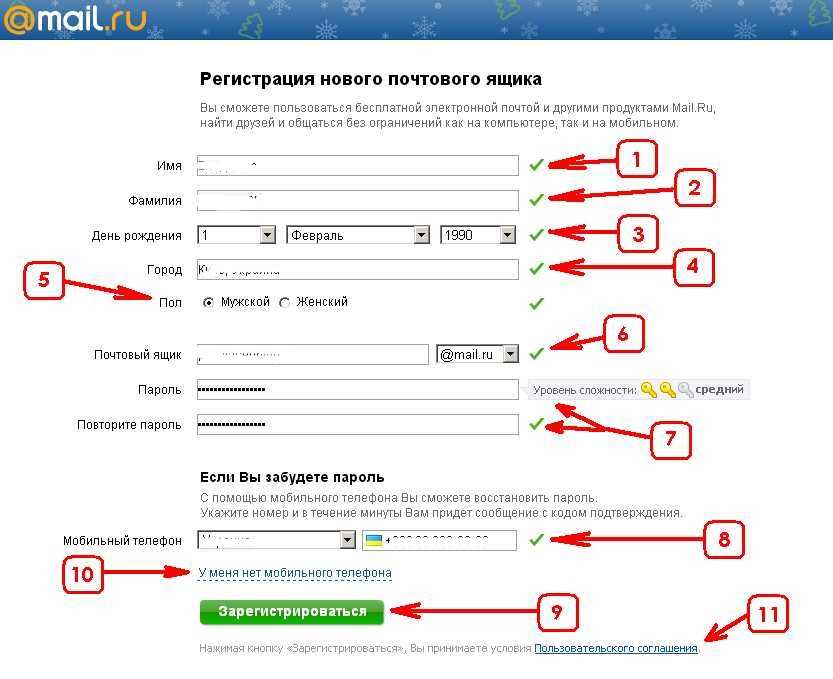
 Например, если ваша метка называется «To Do» в строке темы вашего электронного письма, введите #ToDo или #To_Do, чтобы метка правильно отображалась на вашей карточке.
Например, если ваша метка называется «To Do» в строке темы вашего электронного письма, введите #ToDo или #To_Do, чтобы метка правильно отображалась на вашей карточке.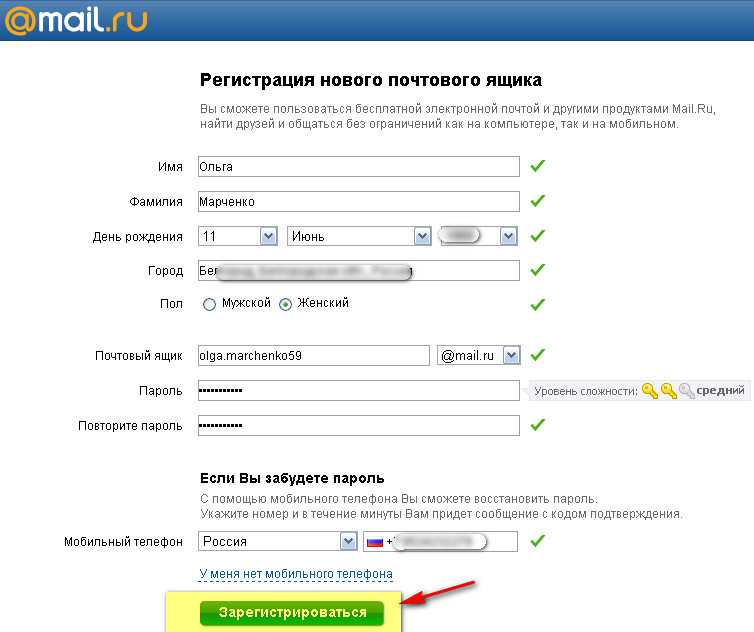 Однако существует общий предел размера электронной почты (более 10 МБ), который не позволяет создавать карточки по электронной почте. Если это произойдет, ваш почтовый сервер может отправить вам сообщение о том, что ему не удалось отправить электронное письмо.
Однако существует общий предел размера электронной почты (более 10 МБ), который не позволяет создавать карточки по электронной почте. Если это произойдет, ваш почтовый сервер может отправить вам сообщение о том, что ему не удалось отправить электронное письмо.